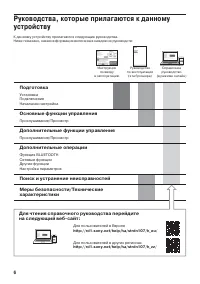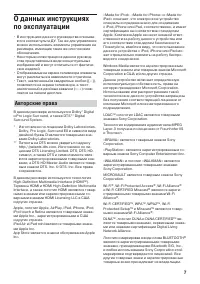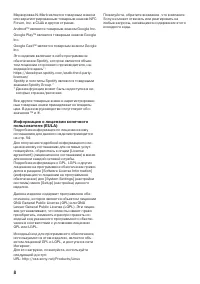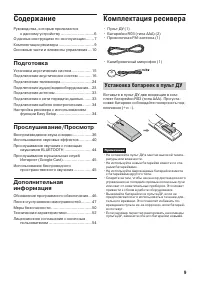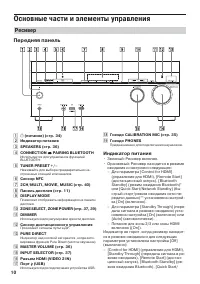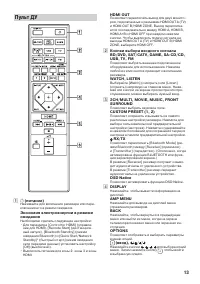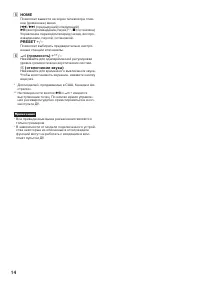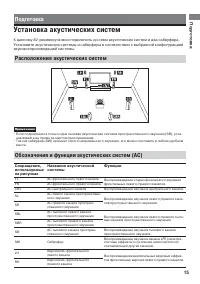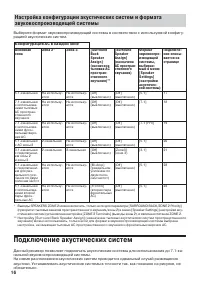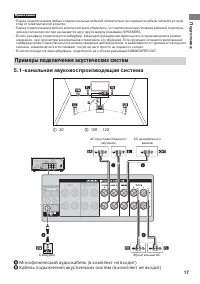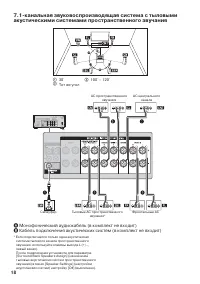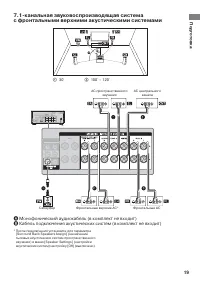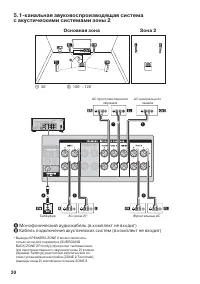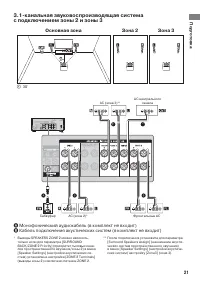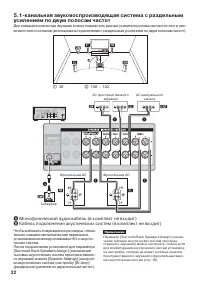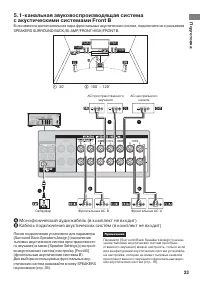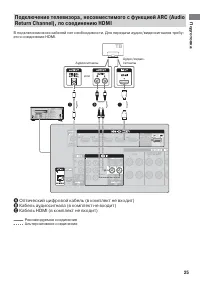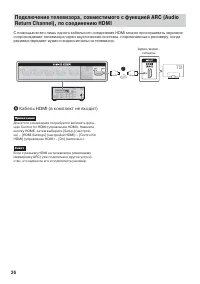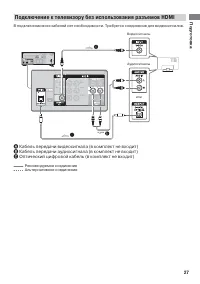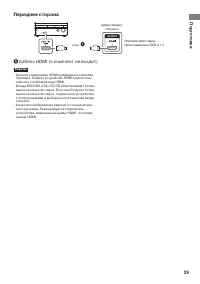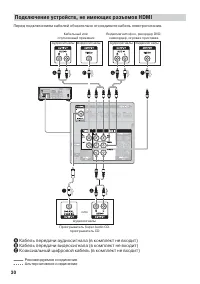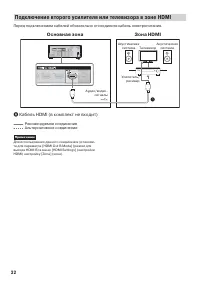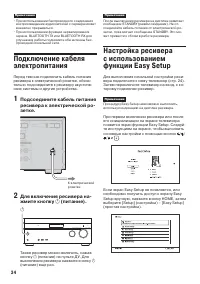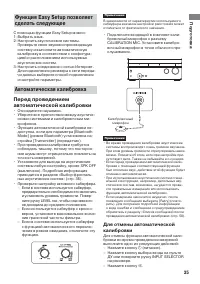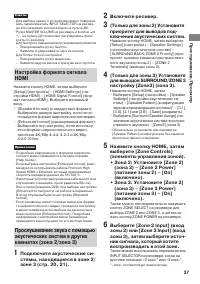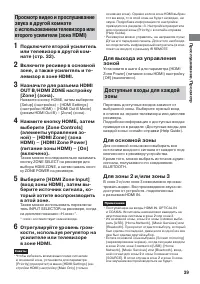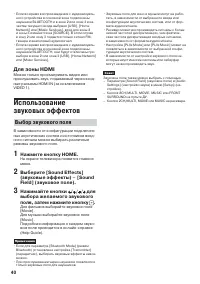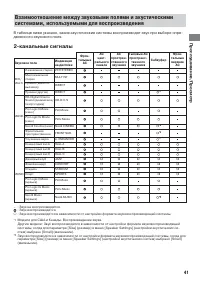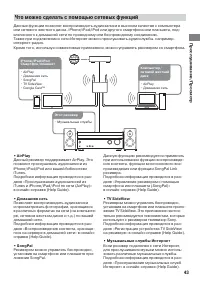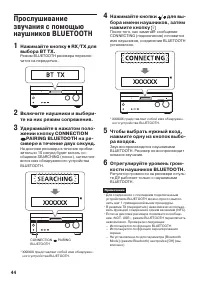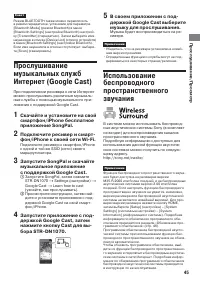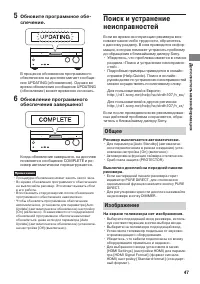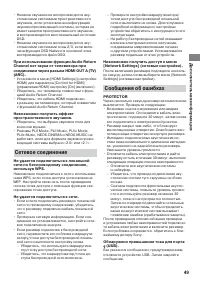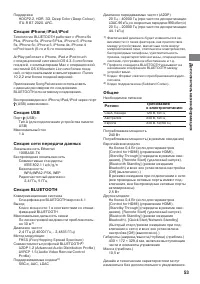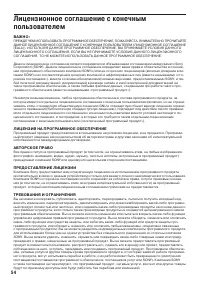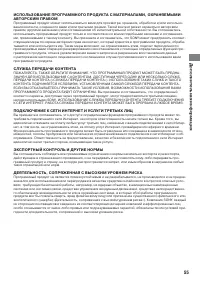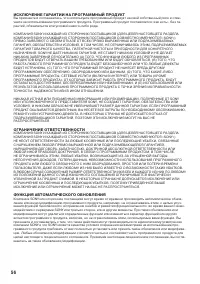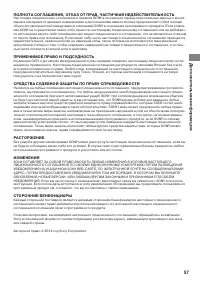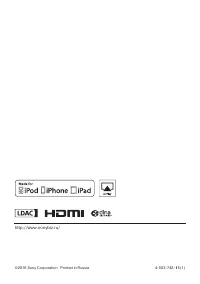Страница 2 - Для записей владельца; ПРЕДУПРЕЖДЕНИЕ; Для пользователей в США
2 Для пользователей в США Для записей владельца Номер модели и серийный номер находятся на задней панели ресивера. Запишите данные номера в предусмотренных ниже полях. Они понадобятся при обращении с данным устрой-ством к дилеру Sony. Номер модели______________________________ Серийный номер________...
Страница 3 - Для пользователей в Канаде
3 12) Используйте только те тележки, подставки, треноги, кронштейны или столы, которые рекомендованы производителем или прода-ются вместе с устройством. Установленное на тележку устройство следует перемещать крайне осторожно, так как конструкция мо-жет перевернуться и нанести травму. 13) Отключайте ...
Страница 7 - Авторские права
7 О данных инструкциях по эксплуатации Ϲ ƭǓǘǜǝǛǞǕǡǓǪǠǏNjǘǘǙǎǙǛǞǕǙǍǙǏǜǝǍNjǙǚǓǜǦǍNj - ются кнопки пульта ДУ. Так же для управления можно использовать элементы управления на ресивере, имеющие такие же или похожие обозначения. Ϲ ƸǐǕǙǝǙǛǦǐǓǖǖǩǜǝǛNjǡǓǓǍǏNjǘǘǙǗǛǞǕǙǍǙǏ - стве представлены в виде концептуальных и...
Страница 9 - Содержание; Подготовка; Комплектация ресивера; Σ ƵNjǖǓnjǛǙǍǙǢǘǦǔǗǓǕǛǙǟǙǘ; Установка батареек в пульт ДУ
9 Содержание Руководства, которые прилагаются к данному устройству ............................ 6 О данных инструкциях по эксплуатации ....... 7 Комплектация ресивера .............................. 9 Основные части и элементы управления ... 10 Подготовка Установка акустических систем ..................
Страница 10 - Индикатор питания; ожидания и настроено следующее:; Основные части и элементы управления; Ресивер; Передняя панель
10 1 1 (питание) (стр. 34) 2 Индикатор питания 3 SPEAKERS (стр. 36) 4 CONNECTION PAIRING BLUETOOTH Используется для управления функцией BLUETOOTH. 5 TUNER PRESET +/– Нажимайте для выбора предварительно на-строенных станций или каналов. 6 Сенсор NFC 7 2CH/MULTI, MOVIE, MUSIC (стр. 40) 8 Панель диспле...
Страница 11 - Индикаторы на дисплее
11 /FUXPSL4UBOECZ> njǦǜǝǛǦǔǜǝNjǛǝǛǐǑǓǗ ожидания сети передачи данных)** и пита-ние для всех зон. ưǜǖǓNjǕǝǓǍǓǛǙǍNjǘNjǟǞǘǕǡǓǪ<#MVFUPPUI4UBOECZ> (режим ожидания Bluetooth), индикатор загора- ется оранжевым цветом, только если было на-строено сопряжение устройства с ресивером. Если у ресивера нет со...
Страница 12 - Задняя панель; qa
12 qj UPDATE Загорается, когда доступно новое программ-ное обеспечение. qk Индикатор мощности сигнала бес- проводной сети LAN Индикатор загорается, показывая мощность сигнала беспроводной сети LAN. Нет сигнала. Слабый сигнал. Средний сигнал. Сильный сигнал. ql Индикатор проводной сети LAN Загорается...
Страница 13 - Пульт ДУ
13 Пульт ДУ 1 1 (питание) Нажимайте для включения ресивера или пере-ключения его в режим ожидания. Экономия электроэнергии в режиме ожидания Необходимо сделать следующие настройки: ϹƯǖǪǚNjǛNjǗǐǝǛNj<$POUSPMGPS)%.*> ǞǚǛNjǍǖǐ - ǘǓǐǏǖǪ)%.*<3FNPUF4UBSU> ǏǓǜǝNjǘǡǓǙǘ - ǘǦǔǒNjǚǞǜǕ<#MVFUPPUI4UBOECZ&...
Страница 14 - HOME
14 5 HOME Позволяет вывести на экран телевизора глав-ное (домашнее) меню. ./> (предыдущий/следующий) u (воспроизведение/пауза)**, x (остановка) Управление переходом вперед/назад, воспро-изведением, паузой, остановкой. PRESET +/– Позволяет выбирать предварительно настро-енные станции или каналы. 6...
Страница 15 - Установка акустических систем; Расположение акустических систем; Обозначения и функции акустических систем (АС); Функции
Подготовка 15 Подготовка Установка акустических систем К данному AV-ресиверу можно подключить до семи акустических систем и два сабвуфера. Установите акустические системы и сабвуферы в соответствии с выбранной конфигурацией звуковоспроизводящей системы. Расположение акустических систем Примечания Ϲư...
Страница 16 - Конфигурация АС в каждой зоне; Подключение акустических систем
16 Настройка конфигурации акустических систем и формата звуковоспроизводящей системы Выберите формат звуковоспроизводящей системы в соответствии с используемой конфигу-рацией акустических систем. Конфигурация АС в каждой зоне Основная зона Зона 2* Зона 3 [Surround Back Speaker Assign] (назначена тыл...
Страница 17 - Примеры подключения акустических систем; -канальная звуковоспроизводящая система; Монофонический аудиокабель (в комплект не входит)
Подготовка 17 Примечания ϹƺǐǛǐǏǚǙǏǕǖǩǢǐǘǓǐǗǖǩnjǦǠǜǙǐǏǓǘǓǝǐǖǧǘǦǠǕNjnjǐǖǐǔǙnjǪǒNjǝǐǖǧǘǙǙǝǜǙǐǏǓǘǓǝǐǕNjnjǐǖǧǚǓǝNjǘǓǪǞǜǝǛǙǔ - ства от электрической розетки. ϹƺǐǛǐǏǚǙǏǕǖǩǢǐǘǓǐǗǕNjnjǐǖǪǨǖǐǕǝǛǙǚǓǝNjǘǓǪǞnjǐǏǓǝǐǜǧǢǝǙǗǐǝNjǖǖǓǢǐǜǕǓǐǚǛǙǍǙǏNjǕNjnjǐǖǐǔǚǙǏǕǖǩǢǐ - ния акустических систем не касаются друг друга между клеммами SPEAKE...
Страница 20 - Основная зона
20 * Выводы SPEAKERS ZONE 2 можно включить, ǝǙǖǧǕǙǐǜǖǓǏǖǪǚNjǛNjǗǐǝǛNj<463306/%#"$,;0/&1SJPSJUZ> ǚǛǓǙǛǓǝǐǝǝǦǖǙǍǦǠǕNjǘNj - лов пространственного звучания/зоны 2) в меню <4QFBLFS4FUUJOHT> ǘNjǜǝǛǙǔǕǓNjǕǞǜǝǓǢǐǜǕǓǠǜǓ - ǜǝǐǗǞǜǝNjǘǙǍǖǐǘNjǘNjǜǝǛǙǔǕNj<;0/&5FSNJOBMT> (выводы зоны 2) и включе...
Страница 22 - тыловых акустических систем пространственно-
22 5.1-канальная звуковоспроизводящая система с раздельным усилением по двум полосам частот Для повышения качества звучания можно подключить разные усилители для высокочастотного и низ-кочастотного сигналов (использовать подключение с раздельным усилением по двум полосам частот). 1 30˚ 2 100˚ – 120˚...
Страница 23 - После подключения установите для параметра
Подготовка 23 После подключения установите для параметра <4VSSPVOE#BDL4QFBLFST"TTJHO> ǘNjǒǘNjǢǐǘǓǐ тыловых акустических систем пространственно- ǎǙǒǍǞǢNjǘǓǪǍǗǐǘǩ<4QFBLFS4FUUJOHT> ǘNjǜǝǛǙǔ - ǕǓNjǕǞǜǝǓǢǐǜǕǓǠǜǓǜǝǐǗǘNjǜǝǛǙǔǕǞ<'SPOU#> (фронтальные акустические системы В).Для выбора использ...
Страница 24 - Подключение телевизора; Примечания по подключению; или MONITOR OUT на ресивере.
24 Подключение телевизора Подключите телевизор к разъему HDMI OUT или разъему MONITOR OUT. Подключение теле-визора к разъему HDMI OUT A (TV) позволит управлять ресивером с помощью меню на экране телевизора.Для подключения телевизора формата 4К обратитесь к онлайн-справке (Help Guide). Примечания по ...
Страница 25 - ТВ; Оптический цифровой кабель (в комплект не входит)
Подготовка 25 Подключение телевизора, несовместимого с функцией ARC (Audio Return Channel), по соединению HDMI В подключении всех кабелей нет необходимости. Для передачи аудио/видеосигналов требу-ется соединение HDMI. Аудиосигналы Аудио/видео-сигналы или ТВ A Оптический цифровой кабель (в комплект н...
Страница 27 - Подключение к телевизору без использования разъемов HDMI; Кабель передачи видеосигнала (в комплект не входит)
Подготовка 27 Подключение к телевизору без использования разъемов HDMI В подключении всех кабелей нет необходимости. Требуется соединение для видеосигналов. Видеосигналы Аудиосигналы или ТВ A Кабель передачи видеосигнала (в комплект не входит) B Кабель передачи аудиосигнала (в комплект не входит) C ...
Страница 28 - Подключение аудио/видеооборудования; Подключение устройств, имеющих разъемы HDMI; Задняя сторона
28 Подключение аудио/видеооборудования Подключение устройств, имеющих разъемы HDMI Перед подключением кабелей обязательно отсоедините кабель электропитания.Разъемы HDMI совместимы с HDCP 2.2. Для просмотра содержимого, защищенного с помо-щью технологии HDCP 2.2, например, контента в формате 4K, соед...
Страница 29 - Передняя сторона
Подготовка 29 Передняя сторона Аудио/видео- сигналы Игровая приставка, проигрыватель DVD и т.п. A Кабель HDMI (в комплект не входит) Советы ϹƯNjǘǘǙǐǜǙǐǏǓǘǐǘǓǐ)%.*ǚǛǓǍǐǏǐǘǙǍǕNjǢǐǜǝǍǐ примера. Каждое устройство HDMI можно под-ключить к любому входу HDMI. ϹƭǠǙǏǦ#%%7%Ǔ4"$%$%ǙnjǐǜǚǐǢǓǍNjǩǝnjǙǖǐǐ высокое к...
Страница 30 - Подключение устройств, не имеющих разъемов HDMI; Кабель передачи аудиосигнала (в комплект не входит)
30 Подключение устройств, не имеющих разъемов HDMI Перед подключением кабелей обязательно отсоедините кабель электропитания. Аудиосигналы Кабельный или спутниковый приемник Видеомагнитофон, рекордер DVD, камкордер, игровая приставка Видеосигналы Аудиосигналы или Проигрыватель Super Audio CD, проигры...
Страница 31 - Подключение второго усилителя в зоне 2
Подготовка 31 Совет Любой вход можно переименовать; введенное имя будет отображаться на дисплее ресивера. Подроб-ная информация о настройке приводится в разде-ле «Изменение имени для каждого входа (Name)» в онлайн-справке (Help Guide). Подключение второго усилителя в зоне 2 Перед подключением кабеле...
Страница 32 - Подключение второго усилителя или телевизора в зоне HDMI
32 Примечание Для использования данного соединения установи- ǝǐǏǖǪǚNjǛNjǗǐǝǛNj<)%.*0VU#.PEF> ǛǐǑǓǗǏǖǪǍǦǠǙǏNj)%.*#ǍǗǐǘǩ<)%.*4FUUJOHT> ǘNjǜǝǛǙǔǕǓ)%.*ǘNjǜǝǛǙǔǕǞ<;POF> ǒǙǘNj Подключение второго усилителя или телевизора в зоне HDMI Перед подключением кабелей обязательно отсоедините кабель элек...
Страница 33 - Подключение антенны
Подготовка 33 Подключение антенны Перед подключением антенны обязательно отсоедините кабель электропитания. Проволочная FM-антенна(входит в комплект) Примечания ϹƹnjǪǒNjǝǐǖǧǘǙǚǙǖǘǙǜǝǧǩǛNjǒǍǐǛǘǓǝǐǓǍǦǝǪǘǓǝǐ проволочную FM-антенну. ϹƺǙǜǖǐǚǙǏǕǖǩǢǐǘǓǪǛNjǜǚǙǖǙǑǓǝǐǚǛǙǍǙǖǙǢǘǞǩ FM-антенну по возможности горизонт...
Страница 34 - Подсоедините кабель питания; выключения ресивера нажмите кнопку
34 Примечания ϹƺǛǓǓǜǚǙǖǧǒǙǍNjǘǓǓnjǐǜǚǛǙǍǙǏǘǙǎǙǜǙǐǏǓǘǐǘǓǪ воспроизведение аудиозаписей с сервера может внезапно прерываться. ϹƺǛǓǓǜǚǙǖǧǒǙǍNjǘǓǓǟǞǘǕǡǓǓǒǐǛǕNjǖǓǛǙǍNjǘǓǪ экрана, BLUETOOTH TX или BLUETOOTH RX для улучшения работы поднимите обе антенны бес-проводной локальной сети. Подключение кабеля электропи...
Страница 35 - Автоматическая калибровка; Σ ƿǞǘǕǡǓǪNjǍǝǙǗNjǝǓǢǐǜǕǙǔǕNjǖǓnjǛǙǍǕǓǘǐ; Σ ƺǙǏǕǖǩǢǓǝǐǍǠǙǏǪǤǓǔǍǕǙǗǚǖǐǕǝǕNjǖǓ; – Нажмите кнопку выбора входа на пульте
Подготовка 35 Функция Easy Setup позволяет сделать следующее С помощью функции Easy Setup можно:1: Выбрать язык.2: Настроить акустические системы. Проверьте свою звуковоспроизводящую систему и выполните автоматическую калибровку в соответствии с конфигура-цией и расположением используемых акустическ...
Страница 36 - ные к выводам SPEAKERS FRONT A.; Прослушивание/просмотр; Включите телевизор, затем; Включите устройство и начни-
36 – Нажмите кнопку SPEAKERS на ресивере.– Измените уровень громкости.– Подключите к ресиверу наушники. Выбор фронтальных акустических систем Для выполнения этой операции нажимайте кнопки на передней панели ресивера. SPEAKERS Последовательно нажимайте кнопку SPEAKERS. Проверить выбранные выходы подк...
Страница 37 - Прослушивание/Просмотр; Подключите акустические си-; Нажмите кнопку HOME, затем выберите; Нажмите кнопку HOME, затем
Прослушивание/Просмотр 37 Советы ϹƯǖǪǍǦnjǙǛNjǘǞǑǘǙǎǙǞǜǝǛǙǔǜǝǍNjǗǙǑǘǙǚǙǍǙǛNjǢǓ - вать переключатель INPUT SELECTOR на ресиве-ре или нажимать кнопки входов на пульте ДУ. ϹƻǞǢǕNj."45&370-6.&ǘNjǛǐǜǓǍǐǛǐǓǕǘǙǚǕǓ 2 +/– на пульте ДУ позволяют регулировать гром-кость по-разному. Для быстрого повышения ...
Страница 38 - Для выхода из управления зоной
38 Совет Если нужно прослушивать одно и то же звуча-ние в основной зоне и в другой зоне, выберите <4063$&> ǓǜǝǙǢǘǓǕ 7 Включите воспроизведение на выбранном источнике сигнала. 8 Выберите [Zone 2 Volume] (громкость в зоне 2) или [Zone 3 Volume] (громкость в зоне 3), затем отрегулируйте урове...
Страница 39 - Подключите второй усилитель; Для основной зоны
Прослушивание/Просмотр 39 Просмотр видео и прослушивание звука в другой комнате с использованием телевизора или второго усилителя (зона HDMI) 1 Подключите второй усилитель или телевизор в другой ком-нате (стр. 32). 2 Включите ресивер в основной зоне, а также усилитель и те-левизор в зоне HDMI. 3 Наз...
Страница 40 - Для зоны HDMI; Выбор звукового поля; Нажмите кнопку HOME.; Для фильмов выбирайте звуковое поле
40 ϹưǜǖǓǍǙǍǛǐǗǪǍǙǜǚǛǙǓǒǍǐǏǐǘǓǪǜNjǞǏǓǙǍǓǒǞNjǖǧ - ного устройства в основной зоне подключены наушники BLUETOOTH и в зоне 2 или зоне 3 в ка- ǢǐǜǝǍǐǝǐǕǞǤǐǎǙǍǠǙǏNjǍǦnjǛNjǘǙ<64#><)PNF/FUXPSL>ǓǖǓ<.VTJD4FSWJDFT>ǍǠǙǏǏǖǪǒǙǘǦǓǒǙǘǦǓǒǗǐǘǓǝǜǪǘNj<4063$&>ƭǨǝǙǗǜǖǞǢNjǐ в зону 2 или зону 3 подаетс...
Страница 42 - Многоканальные сигналы
42 Многоканальные сигналы Фрон- тальные АС АС цент- рального канала АС простран-ственного звучания Тыловые АС пространс- твенногозвучания Сабвуфер Фрон- тальныеверхние АС Звуковое поле 2CH/ MULTI 2-канальное стерео Многоканальное стерео Прямое MOVIE HD-Digital Cinema Sound (динамичное/театр/студия) ...
Страница 43 - ϏƭǗǕljǡǖǨǨǚǎǛǥ; Что можно сделать с помощью сетевых функций
Прослушивание/Просмотр 43 Ϗ"JS1MBZ Данный ресивер поддерживает AirPlay. Это позволит прослушивать аудиозаписи из iPhone/iPad/iPod или вашей библиотеки iTunes.Подробная информация приводится в раз-деле «Прослушивание аудиозаписей из iTunes и iPhone/iPad/iPod по сети (AirPlay)» в онлайн-справке (H...
Страница 45 - Скачайте и установите на свой; Запустите SongPal, затем нажмите; Запустите приложение с под-
Прослушивание/Просмотр 45 Совет Режим BLUETOOTH также можно переключить в режим передатчика, установив для параметра <#MVFUPPUI.PEF> ǛǐǑǓǗ#MVFUPPUIǍǗǐǘǩ<#MVFUPPUI4FUUJOHT> ǘNjǜǝǛǙǔǕǓ#MVFUPPUIǘNjǜǝǛǙǔ - ǕǞ<5SBOTNJUUFS> ǚǐǛǐǏNjǝǢǓǕƲNjǝǐǗǍǦnjǐǛǓǝǐǓǗǪǘNjǞǣǘǓǕǙǍǍǜǚǓǜǕǐ<%FWJDF-JTU> ǜǚǓǜǙ...
Страница 46 - Дополнительная информация; Ϭ ưǜǖǓǏǖǪǚNjǛNjǗǐǝǛNj<4PGUXBSF6QEBUF
46 Для выполнения настройки на ресивере 1 Установите подходящие аку- стические системы и включи-те их. 2 Нажмите кнопку HOME. На экране телевизора появится главное меню. 3 Выберите [Setup] (настрой- ка) – [Wireless Surround Settings] (настройки беспро-водного пространственного звучания). 4 Выполните...
Страница 47 - Обновите программное обе-; Σ ƾnjǐǏǓǝǐǜǧǢǝǙǚǛǙnjǖǐǗNjǓǗǐǐǝǜǪǍǜǚǓǜǕǐ; Общее; Ресивер выключается автоматически.; Изображение; На экране телевизора нет изображения.
Дополнительная информация 47 5 Обновите программное обе- спечение. В процессе обновления программного обеспечения на дисплее мигает сообще-ние UPDATING (обновление). Однако во время обновления сообщение UPDATING (обновление) может временно исчезать. 6 Обновление программного обеспечения завершено! К...
Страница 48 - Звук
48 Ϲ ƭǙǒǗǙǑǘǙǝǛǐnjǞǐǝǜǪǘNjǜǝǛǙǓǝǧǍǙǜǚǛǙǓǒǍǙǏǪ - щее оборудование. Обратитесь к инструкции по эксплуатации соответствующего оборудования. Ϲ ƯǖǪǚǛǙǜǗǙǝǛNjǓǒǙnjǛNjǑǐǘǓǪǓǖǓǚǛǙǜǖǞǣǓ - вания звука, особенно в режимах 1080p, Deep Color (Deep Colour), 4K или 3D, используйте высокоскоростной кабель HDMI с Etherne...
Страница 49 - Сетевое соединение; Не удается подключиться к сети.; Сообщения об ошибках; PROTECTOR
Дополнительная информация 49 Ϲ ƸǓǕNjǕǙǐǒǍǞǢNjǘǓǐǘǐǍǙǜǚǛǙǓǒǍǙǏǓǝǜǪNjǕǞ - стическими системами пространственного звучания, если установлена конфигурация звуковоспроизводящей системы, которая не имеет каналов пространственного звучания, и воспроизводится многоканальный источник DSD. Ϲ ƸǓǕNjǕǙǐǒǍǞǢNjǘǓǐǘǐǍǙǜ...
Страница 50 - Меры безопасности; Общая безопасность; Σ ƺǐǛǐǏǓǜǚǙǖǧǒǙǍNjǘǓǐǗǛǐǜǓǍǐǛNjǞnjǐǏǓ; Нагревание; Σ ƾǜǝNjǘNjǍǖǓǍNjǔǝǐǛǐǜǓǍǐǛǝǙǖǧǕǙǝNjǗǎǏǐ
50 Список сообщений после проведения автоматической калибровки Code 30 К разъему PHONES на ресивере подключены наушники. Отключите их и повторите процедуру автоматической калибровки. Code 31 Фронтальные акустические системы выбраны неправильно. Выберите фронтальные акустиче-ские системы с помощью пе...
Страница 51 - Эксплуатация; Соединение BLUETOOTH; где установлена беспроводная сеть LAN.; Воздействие других устройств; BLUETOOTH как можно ближе друг к другу.
Дополнительная информация 51 Ϲ ƸǓǕǙǎǏNjǘǐǜǝNjǍǧǝǐǛǐǜǓǍǐǛǙǕǙǖǙǓǜǝǙǢ - ников тепла или там, где на него будут попадать прямые солнечные лучи. Избе-гайте мест, где много пыли или возможны внешние механические воздействия. Ϲ ƸǐǜǝNjǍǧǝǐǜǍǐǛǠǞǘNjǛǐǜǓǍǐǛǘǓǢǐǎǙǢǝǙ может заблокировать вентиляционные отверстия и ...
Страница 52 - Секция усилителя; Регион; Секция тюнера FM
52 ϹƸǐǙnjǪǒNjǝǐǖǧǘǙǎNjǛNjǘǝǓǛǞǐǝǜǪǙnjǗǐǘǓǘǟǙǛǗNj - ции по соединению BLUETOOTH между всеми устройствами BLUETOOTH, имеющими тот же профиль, что и ресивер. ϹƼǙǐǏǓǘǪǐǗǦǐǜǏNjǘǘǦǗǛǐǜǓǍǐǛǙǗǞǜǝǛǙǔǜǝǍNj BLUETOOTH должны соответствовать специфика-циям Bluetooth SIG, Inc. и иметь сертификат соот-ветствия. Однако даж...
Страница 53 - Секция BLUETOOTH
Дополнительная информация 53 Поддержка HDCP2.2, HDR, 3D, Deep Color (Deep Colour), ITU-R BT.2020, ARC. Секция iPhone/iPad/iPod Технология BLUETOOTH работает с iPhone 6s Plus, iPhone 6s, iPhone 6 Plus, iPhone 6, iPhone 5s, iPhone 5c, iPhone 5, iPhone 4s, iPhone 4 и iPod touch (5-го и 6-го поколения)....
Страница 55 - СЛУЖБА ПЕРЕДАЧИ КОНТЕНТА; ПОДКЛЮЧЕНИЕ К СЕТИ ИНТЕРНЕТ И УСЛУГИ ТРЕТЬИХ ЛИЦ
Дополнительная информация 55 ИСПОЛЬЗОВАНИЕ ПРОГРАММНОГО ПРОДУКТА С МАТЕРИАЛАМИ, ОХРАНЯЕМЫМИ АВТОРСКИМ ПРАВОМ Программный продукт может использоваться вами для просмотра, хранения, обработки и/или использо-вания контента, созданного вами и/или третьими лицами. Такой контент может охраняться авторским...